编辑:大龙虾
2016-11-29 11:21:52
来源于:系统城
1. 扫描二维码随时看资讯
2. 请使用手机浏览器访问:
http://wap.xtcheng.cc/xtjc/14272.html
手机查看
Excel表格行菜单栏和列菜单栏交汇的复合表头是我们制作表格时经常要用到的格式,许多用户不知道如何制作,下面就手把手教大家复合表头的制作方法。
1、首先在表头中输入要显示的菜单名称,比如金额、月份,如图所示;
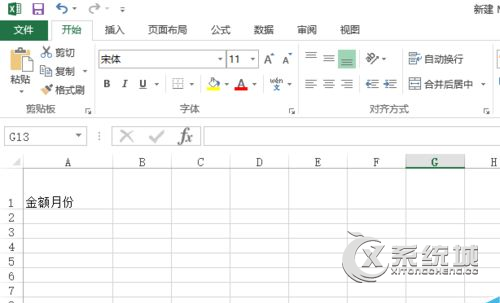
2、将光标移动到金额和月份中间,按下Alt+Enter键将其分为两行;
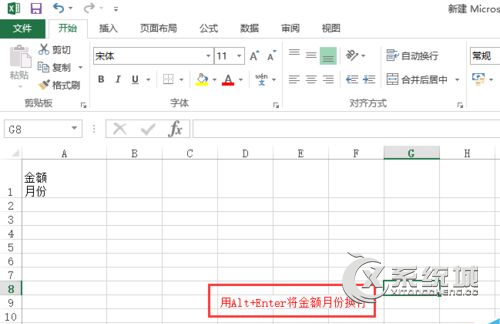
3、将光标放到金额前,使用空格将金额移动到合适的位置;
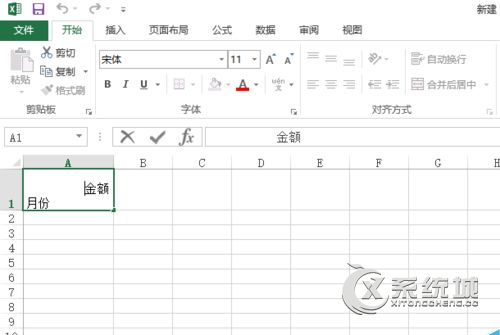
4、右键单元格,点击“设置单元格格式”;
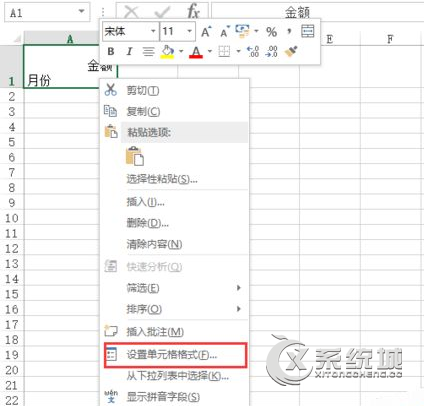
5、在弹出的设置框中点击“边框”--“外边框”,点击右下角的斜线;
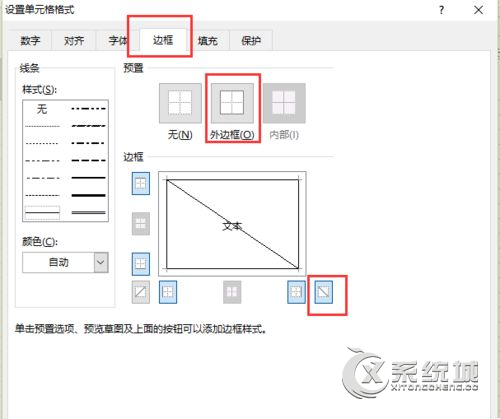
6、点击“确定”后复合表头就完成了。
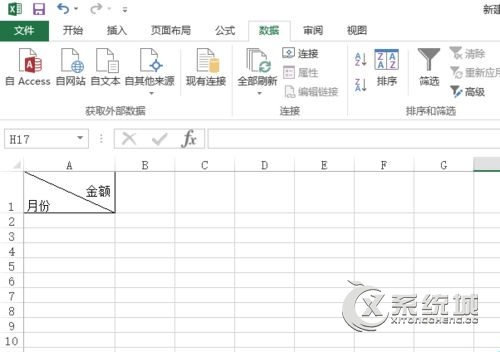

微软推出的Windows系统基本是要收费的,用户需要通过激活才能正常使用。Win8系统下,有用户查看了计算机属性,提示你的windows许可证即将过期,你需要从电脑设置中激活windows。

我们可以手动操作让软件可以开机自启动,只要找到启动项文件夹将快捷方式复制进去便可以了。阅读下文了解Win10系统设置某软件为开机启动的方法。

酷狗音乐音乐拥有海量的音乐资源,受到了很多网友的喜欢。当然,一些朋友在使用酷狗音乐的时候,也是会碰到各种各样的问题。当碰到解决不了问题的时候,我们可以联系酷狗音乐

Win10怎么合并磁盘分区?在首次安装系统时我们需要对硬盘进行分区,但是在系统正常使用时也是可以对硬盘进行合并等操作的,下面就教大家Win10怎么合并磁盘分区。